TikTok je video sociální síť, kterou dnes používá mnoho lidí. V této aplikaci můžeme nahrávat krátká videa s mnoha extrémně jedinečnými efekty. Jedním z efektů, který mnoho mladých lidí miluje, je vytváření videoklipů s hudebními vlnami.
Při vytváření videoklipu hudební vlny s vaší oblíbenou skladbou v této aplikaci při přehrávání videa uvidíme, jak se hudební vlna pohybuje podle melodie hudby na pozadí, kterou jsme do videa vložili. Download.vn níže představí kroky k vytváření hudebních videí na TikTok . Zveme vás ke sledování článku.
Video tutoriál o vytváření hudebních videí na TikTok
Pokyny pro vytváření hudebních videí na TikTok
Krok 1: Na domovské stránce aplikace TikTok klikněte na ikonu „+“ ve spodní části obrazovky.
Krok 2: Dále klikněte na MV .
Krok 3: Když se dostanete do sekce Moje oblíbená skladba , posuňte obrazovku telefonu doprava a poté se dotkněte tlačítka Vytvořit nyní .


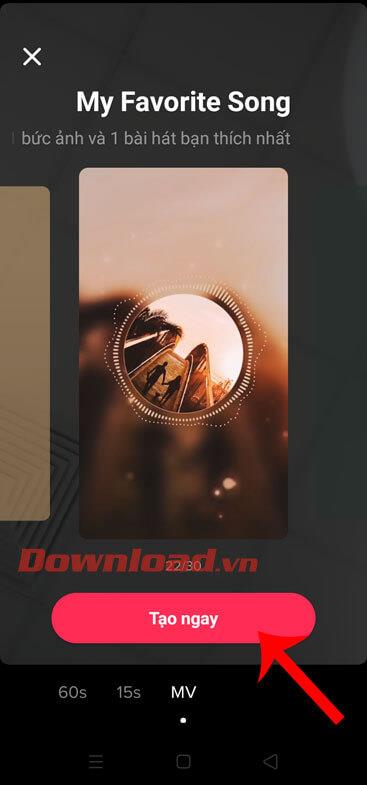
Krok 4: Vyberte libovolnou fotografii ze sbírky fotografií v telefonu, která bude reprezentativním obrázkem pro hudební video.
Krok 5: Nyní je hudební video vytvořeno na hudebním pozadí nastaveném aplikací. Chcete-li změnit hudební pozadí, klikněte na Zvuk .
Krok 6: Vyhledejte a přidejte skladbu, kterou chcete vložit do hudebního videa.


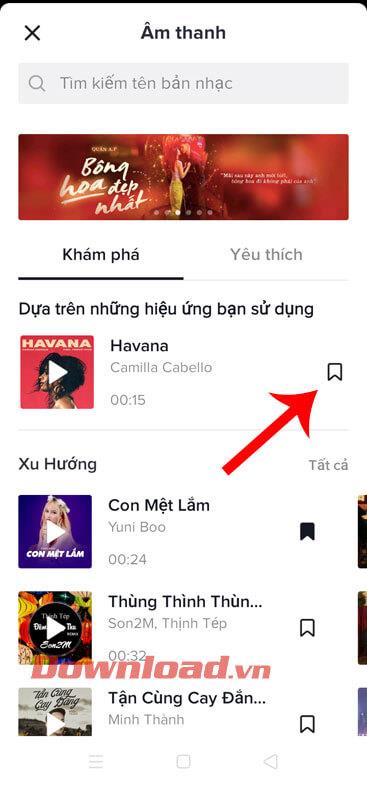
Krok 7: Klikněte na Nálepky ve spodní části obrazovky.
Krok 8: Vyberte libovolnou nálepku v sekci Dekorace , protože při vkládání jedné z dekorativních nálepek při přehrávání videa vyletí obrázky.
Krok 9: Po dokončení úprav videa klepněte na tlačítko Další v pravém dolním rohu obrazovky.


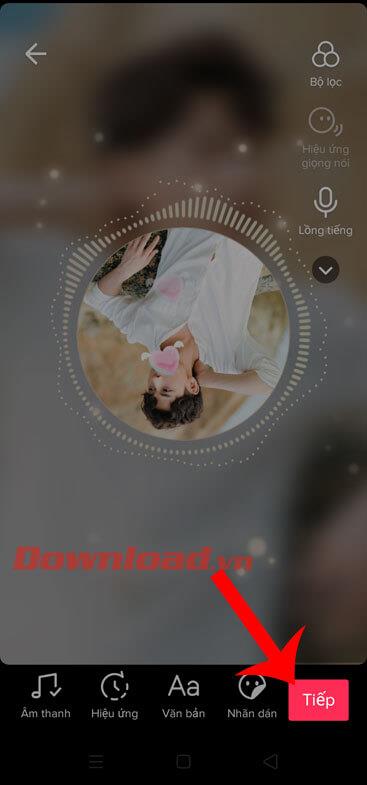
Krok 10: Napište popis svého hudebního videa a poté klikněte na tlačítko Odeslat .
Krok 11: Nakonec je video zveřejněno na vaší časové ose v aplikaci TikTok.

Přeji vám úspěch!
![[VYRIEŠENÉ] „Tomuto vydavateľovi bolo zablokované spustenie softvéru na vašom počítači“ v systéme Windows 10 [VYRIEŠENÉ] „Tomuto vydavateľovi bolo zablokované spustenie softvéru na vašom počítači“ v systéme Windows 10](https://img2.luckytemplates.com/resources1/images2/image-2750-0408150428174.jpg)


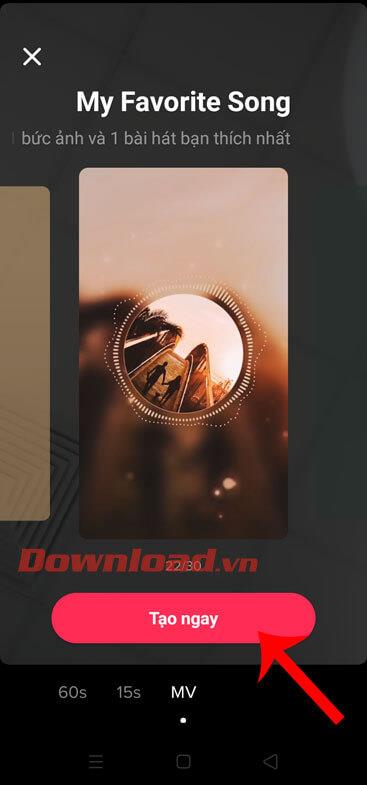


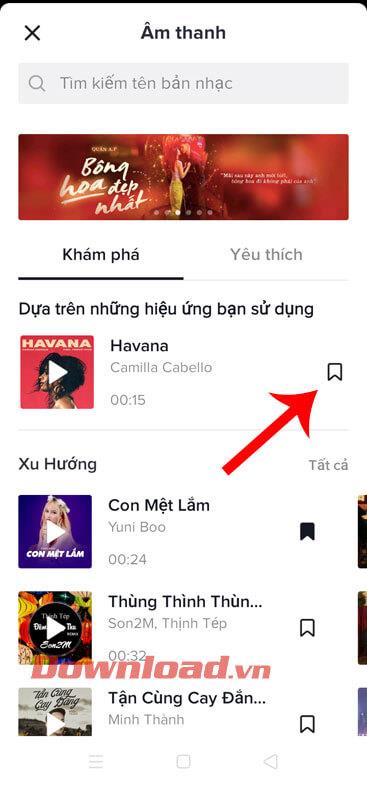


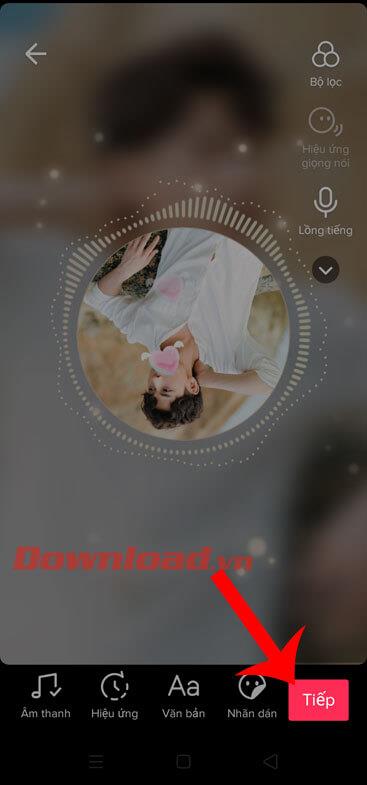


![[OPRAVENÉ] Kód chyby 0x80070035 Sieťová cesta sa nenašla v systéme Windows 10 [OPRAVENÉ] Kód chyby 0x80070035 Sieťová cesta sa nenašla v systéme Windows 10](https://img2.luckytemplates.com/resources1/images2/image-1095-0408150631485.png)






![Chyba 1058: Službu nelze spustit Windows 10 [VYŘEŠENO] Chyba 1058: Službu nelze spustit Windows 10 [VYŘEŠENO]](https://img2.luckytemplates.com/resources1/images2/image-3772-0408151015489.png)